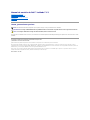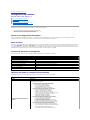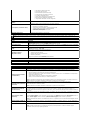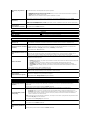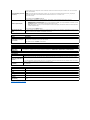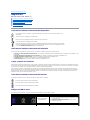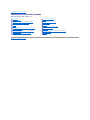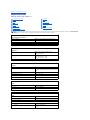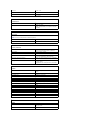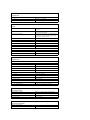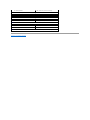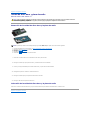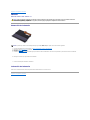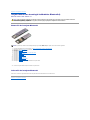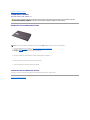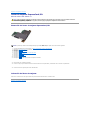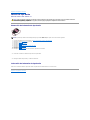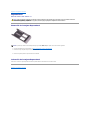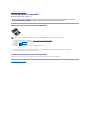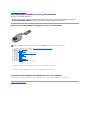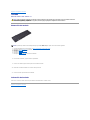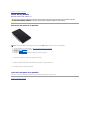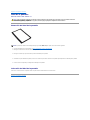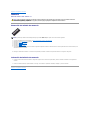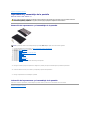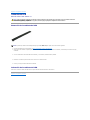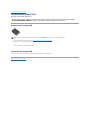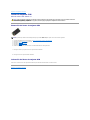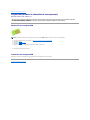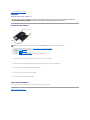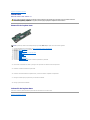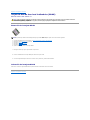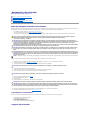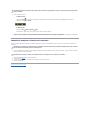Dell Latitude 13 Manual de usuario
- Categoría
- Cuadernos
- Tipo
- Manual de usuario

ManualdeserviciodeDell™Latitude™13
Notas, precauciones y avisos
SihaadquiridounordenadorDell™delaserien,lasreferenciasalossistemasoperativosMicrosoft®Windows®queaparezcanenestedocumentonoserán
aplicables.
Lainformacióncontenidaenestedocumentopuedemodificarsesinprevioaviso.
©2010DellInc.Todoslosderechosreservados.
QuedaestrictamenteprohibidalareproduccióndeestematerialencualquierformasinlaautorizaciónporescritodeDellInc.
Marcas comerciales utilizadas en este texto: Dell, el logotipo de DELL y Latitude son marcas comerciales de Dell Inc.; Intel, Core y Celeron son marcas comerciales o marcas
registradas de Intel Corporation; Microsoft, Windows, Windows Vista yelbotóndeiniciodeWindows Vista son marcas comerciales o marcas registradas de Microsoft Corporation en
EstadosUnidosy/oenotrospaíses;Bluetooth es una marca registrada de Bluetooth SIG, Inc.
Otras marcas y otros nombres comerciales pueden utilizarse en este documento para hacer referencia a las entidades que los poseen o a sus productos. Dell Inc. renuncia a
cualquierinteréssobrelapropiedaddemarcasynombrescomercialesquenoseanlossuyos.
Marzode2010Rev.A00
Manipulacióndelordenador
Extracciónycolocacióndepiezas
Especificaciones
Programadeconfiguracióndelsistema
Diagnósticos
NOTA:unaNOTAindicainformaciónimportantequeleayudaaconseguirunmejorrendimientodesuordenador.
PRECAUCIÓN:unmensajedePRECAUCIÓNindicalaposibilidaddedañosenelhardwareolapérdidadedatossinosesiguenlasinstrucciones.
AVISO: unmensajedeAVISOindicaelriesgodedañosmateriales,lesionesoinclusolamuerte.

Regresaralapáginadecontenido
Configuracióndelsistema
ManualdeserviciodeDell™Latitude™13
Accesoalaconfiguracióndelsistema
Menúdeinicio
Pulsacionesdeteclasdenavegación
Opcionesdelmenúdeconfiguracióndelsistema
ElordenadorofrecelassiguientesopcionesdeBIOSydeconfiguracióndelsistema:
l Abrirelprogramadeconfiguracióndelsistemapulsando<F2>
l Mostrarunmenúdeinicioalternativopulsando<F12>
l AccederalaconfiguracióndeIntel®AMT pulsando <Ctrl> + <P>
Accesoalaconfiguracióndelsistema
Pulse<F2>paraabrirlaconfiguracióndelsistemaycambiarlosvaloresdeconfiguraciónqueelusuariopuededefinir.Sitieneproblemasparaabrirla
configuracióndelsistemaconestatecla,pulse<F2>cuandolaslucesdeltecladoparpadeenporprimeravez.
Menúdeinicio
Pulse<F12>cuandoaparezcaellogotipodeDellparainiciarunmenúdeinicioalternativoconunalistadelosdispositivosdeinicioválidosparaelordenador.
Las opciones Diagnostics(Diagnóstico)yEnter Setup(Entrarenconfiguración)tambiénseincluyenenestemenú.Losdispositivosqueaparecenenelmenú
deiniciodependendelosdispositivosdeinicioinstaladosenelordenador.Estemenúresultaútilcuandointentainiciarconundispositivoconcretooabrirlos
diagnósticosdelordenador.ElusodelmenúdeinicionomodificaelordendeinicioalmacenadoenelBIOS.
Pulsacionesdeteclasdenavegación
Utilicelaspulsacionesdeteclasiguientesparanavegarporlaspantallasdelaconfiguracióndelsistema.
Opcionesdelmenúdeconfiguracióndelsistema
Enlastablassiguientessedescribenlasopcionesdelmenúdelprogramadeconfiguracióndelsistema.
Navegación
Acción
Pulsaciones de tecla
Expandir o contraer el campo
<Intro>, tecla de flecha a la izquierda o a la derecha o +/–
Expandir o contraer todos los campos
< >
Salir del BIOS
<Esc>:permanecerenconfiguración, Guardar/Salir, Descartar/Salir
Cambiarunvalordeconfiguración
Tecla de flecha izquierda o tecla de flecha derecha
Seleccionar el campo que se desea cambiar
<Intro>
Cancelarunamodificación
<Esc>
Restablecer los valores predeterminados
<Alt><F>olaopcióndemenúLoad Defaults (Cargar valores predeterminados)
General
Opción
Descripción
SystemInformation(Informacióndel
sistema)
Enestasecciónseenumeranlascaracterísticasdehardwareprincipalesdelordenador.Nohayopciones
configurablesenestasección.
l SystemInformation(Informacióndelsistema)
¡ BIOSVersion(VersióndelBIOS)
¡ Service Tag (Etiqueta de servicio)
¡ Asset Tag (Etiqueta de propiedad)
¡ Ownership Tag (Etiqueta de propiedad)
l MemoryInformation(Informacióndelamemoria)
¡ Memory Installed (Memoria instalada)
¡ Memory Available (Memoria disponible)
¡ Memory Speed (Velocidad de la memoria)
¡ Memory Channel Mode (Modo de canal de la memoria)
¡ MemoryTechnology(Tecnologíadememoria)
¡ DIMMASize(TamañodelDIMMA)
¡ DIMMBSize(TamañodelDIMMB)
l ProcessorInformation(Informacióndelprocesador)
¡ Processor Type (Tipo de procesador)
¡ CoreCount(Recuentodenúcleos)
¡ Processor ID (Id. del procesador)
¡ Current Clock Speed (Frecuencia de reloj actual)
¡ MinimumClockSpeed(Frecuenciaderelojmínima)
¡ MaximumClockSpeed(Frecuenciaderelojmáxima)
l DeviceInformation(Informacióndeldispositivo)
¡ Primary Hard Drive (Unidad de disco duro principal)
¡ System eSATA Device (Dispositivo eSATA del sistema)
¡ VideoController(Controladoradevídeo)
¡ VideoBIOSVersion(VersióndelBIOSdevídeo)

¡ VideoMemory(Memoriadevídeo)
¡ Panel Type (Tipo de panel)
¡ NativeResolution(Resoluciónnativa)
¡ Audio Controller (Controladora de audio)
¡ Wi-Fi Device (Dispositivo Wi-Fi)
¡ CellularDevice(Dispositivodetelefoníamóvil)
¡ Bluetooth Device (Dispositivo Bluetooth)
¡ Integrated NIC MAC (MAC de la NIC integrada)
BatteryInformation(Informacióndela
batería)
MuestraelestadodelabateríayeltipodeadaptadordeCAconectadoalordenador.
Boot Sequence (Secuencia de inicio)
Especifica el orden en que el ordenador busca un sistema operativo.
l Diskette drive (Unidad de disquete)
l USB Storage Device (Dispositivo de almacenamiento USB)
l CD/DVD/CD-RW Drive (Unidad de CD/DVD/CD-RW)
l eSATA HDD (Unidad de disco duro eSATA)
l Onboard NIC (NIC integrada)
Date/Time (Fecha/hora)
Muestra los valores de fecha y hora actuales.
NOTA: laconfiguracióndelsistemacontieneopcionesyajustesrelacionadosconlosdispositivosintegradosdelsistema.Segúnelordenadorylos
dispositivosinstalados,loselementosenumeradosenestasecciónpuedenaparecerono.
Configuracióndelsistema
Opción
Descripción
Integrated NIC (NIC integrada)
Permite configurar la controladora de red integrada. Las opciones son: Disabled (Deshabilitado), Enabled (Habilitado),
Enabled w/PXE (Habilitado con PXE) y Enabled w/RPL (Habilitado con RPL)
System Management
(Administracióndelsistema)
Permiteconfigurarlasopcionesdeadministracióndelsistema.Lasopcionesson:Disabled (Deshabilitado), Alert Only
(Solo alertas) ASF 2.0 y DASH/ASF 2.0
SATA Operation (Funcionamiento
SATA)
Permite configurar el modo operativo de la controladora de la unidad de disco duro interno SATA. Las opciones son
Disabled (Deshabilitado), ATA y AHCI.
Miscellaneous Devices
(Dispositivos varios)
Permite activar o desactivar los siguientes dispositivos:
l eSATA Ports (Puertos eSATA)
l External USB Port (Puerto USB externo)
l Microphone(Micrófono)
Configuraciónpredeterminada:All enabled (Todo habilitado).
Vídeo
Opción
Descripción
LCD Brightness (Brillo del LCD)
Permiteajustarelbrilloenfuncióndelafuentedealimentación(On Battery[Batería]oOn AC [AC]).
Seguridad
Opción
Descripción
AdminPassword(Contraseña
de administrador)
Permitedefinir,cambiaroeliminarlacontraseñadeadministrador.Lacontraseñadeadministradoractivadiversas
funciones de seguridad, por ejemplo:
l Restringecambiosenlosajustesdelprogramadeconfiguración.
l Restringelosdispositivosdeinicioquesemuestranenelmenúdeinicio<F12>aloshabilitadosenelcampo“Boot
Sequence” (Secuencia de inicio).
l Impide realizar cambios en la etiquetas de propietario y propiedad.
l Sustituyealacontraseñadelsistemaylaunidaddediscoduro
NOTA: lacontraseñadeadministradordebeestablecerseantesquelacontraseñadelsistemaolaunidaddediscoduro.
NOTA: loscambiosdecontraseñarealizadoscorrectamenteseaplicandeformainmediata.
NOTA: aleliminarlacontraseñadeadministrador,seeliminaautomáticamentelacontraseñadelsistema.
SystemPassword(Contraseña
del sistema)
Permitedefinir,cambiaroeliminarlacontraseñadelsistema.Siestádefinida,elordenadorsolicitalacontraseñadel
sistema cada vez que se enciende o reinicia.
NOTA: loscambiosdecontraseñarealizadoscorrectamenteseaplicandeformainmediata.
Internal HDD Password
(Contraseñadelaunidadde
disco duro interna)
Estecampolepermiteestablecer,cambiaroeliminarlacontraseñaenlaunidaddediscodurointernodelsistema(HDD).
Los cambios realizados correctamente surten efecto de forma inmediata y requieren que se reinicie el sistema. La
contraseñadelaunidaddediscoduroviajaconeldiscoduro,porloqueésteestáprotegidoinclusocuandoseinstalaen
otro sistema.
Password Bypass (Omitir
contraseña)
Permiteomitirlasolicitudesdecontraseñadelsistemaylaunidaddediscodurointernacuandoelordenadorsereiniciao
sale del modo de espera.
LaopciónPassword Bypass(Omitircontraseña)sepuededefiniren:Disabled (Deshabilitada), Reboot Bypass (Omitir al
reiniciar), Resume Bypass (Omitir al reanudar) y Reboot & Resume Bypass (Omitir al reiniciar y reanudar).
NOTA: lascontraseñasdelsistemaolaunidaddediscoduronosepuedenomitirsielordenadorestabaapagadocuando
se enciende.
Password Change (Cambio de
contraseña)
Permiteactivarodesactivarloscambiosdelascontraseñasdelsistemaylaunidaddediscoduro,sisehaestablecidola
contraseñadeadministrador.
Permiteactivarodesactivarelmódulodeplataformasegura(TPM)delordenador.
NOTA: aldesactivarestaopciónnosecambianingúnajustequesehayahechoenelTPMniseeliminaninguna
informaciónoclavequesehayapodidoguardarahí.

TPM Security (Seguridad del
TPM)
SielTPMestáactivado,estándisponibleslasopcionessiguientes:
l Deactivate (Desactivar):desactivaelTPM.ElTPMrestringeelaccesoalainformaciónalmacenadadelpropietarioy
no ejecuta comandos que utilicen recursos del TPM.
l Activate (Activar): habilita y activa el TPM.
l Clear (Borrar):borralainformacióndelpropietarioalmacenadaenelTPM.
Computrace®
Permite activar o desactivar el software opcional Computrace. Las opciones son Deactivate (Desactivar), Disable
(Deshabilitar) y Activate (Activar).
NOTA: las opciones Activate (Activar) y Disable(Deshabilitar)activanodeshabilitanestafuncióndeformapermanentey
yanosepodrárealizarningúncambio.
CPU XD Support
(Compatibilidad con CPU XD)
PermitehabilitarodeshabilitarelmodoExecuteDisable(Deshabilitacióndeejecución)delprocesador.
Valor predeterminado: Enabled (Habilitado)
Rendimiento
Opción
Descripción
MultiCoreSupport(Compatibilidadmultinúcleo)
Habilitaodeshabilitalacompatibilidadmultinúcleodelprocesador.
Intel®SpeedStep™
HabilitaodeshabilitalafunciónIntelSpeedStep.
Administracióndealimentación
Opción
Descripción
WakeonAC(Activaciónal
conectar a CA)
PermitehabilitarodeshabilitarelencendidoautomáticodelordenadorcuandoseconectaunadaptadordeCA.
Auto On Time (Hora de encendido
automático)
Permitedefinirlahoraenqueelordenadordebeencenderseautomáticamente.
Esposibleespecificarlosdíasenquesedeseaqueelordenadorseenciendaautomáticamente.Lasopcionesson
Disabled (Deshabilitado), Everyday(Todoslosdías)oWeekdays(Díaslaborables).
Valor predeterminado: Off (Desactivado)
USB Wake Support
(Compatibilidaddeactivacióncon
USB)
Permite habilitar o deshabilitar la capacidad de los dispositivos USB para sacar el ordenador del modo de espera.
EstafunciónsóloestáoperativacuandoestáconectadoeladaptadordeCA.SisedesconectaeladaptadordeCA
duranteelmododeespera,elBIOSquitarálaalimentacióndetodoslospuertosUSBparaahorrarbatería.
Wake on LAN/WLAN
PermitequeelordenadorseenciendamedianteunaseñalLANespecialosalgadelmododehibernacióntrasunaseñal
LANinalámbricaespecial.Laactivacióndesdeelestadodeesperanoseveafectadaporestaconfiguraciónydebe
habilitarse en el sistema operativo.
l Disabled (Deshabilitado):nopermitequeelsistemaseenciendacuandorecibeunaseñaldeactivacióndelaLAN
odelaLANinalámbrica.
l LAN Only (SóloLAN):permitequeelsistemaseenciendamedianteseñalesespecialesdelaLAN.
l WLAN Only (SóloWLAN):permitequeelsistemaseenciendamedianteseñalesespecialesdelaWLAN.
l LAN or WLAN (LANoWLAN):permitequeelsistemaseenciendamedianteseñalesespecialesdelaLANola
WLAN.
ElvalorpredeterminadodefábricaesOff (Desactivado).
ExpressCharge
PermitehabilitarodeshabilitarlafunciónExpressCharge.
NOTA:esposiblequeExpressChargenoestédisponibleentodaslabaterías.
Charger Behavior
(Comportamiento del cargador)
Permiteactivarodesactivarelcargadordelabatería.Sisedeshabilita,labateríanoperderáenergíacuandoseconecte
elsistemaaunadaptadordeCA,perotampocosecargará.
Valor predeterminado: Charger Enabled (Cargador habilitado)
Comportamiento durante la POST
Opción
Descripción
Adapter Warnings (Avisos de
adaptador)
Permite habilitar o deshabilitar los mensajes de aviso del BIOS cuando se utilizan determinados adaptadores de corrientes.
El BIOS muestra estos mensajes si trata de utilizar un adaptador de corriente con capacidad insuficiente para su
configuración.
LaconfiguraciónpredeterminadadefábricaesEnabled (Habilitado).
Keypad (Embedded) (Teclado
[Incorporado])
Permiteescogerentredosmétodosdehabilitacióndeltecladonuméricoincorporadoeneltecladointerno.
l Fn Key Only (SóloconteclaFn):eltecladonuméricosólosehabilitacuandosemantienepulsadalatecla<Fn>.
l By Num Lk (ConBloqNum):eltecladonuméricosehabilitacuando(1)elLEDdeBloqNumestáencendidoy(2)no
hayningúntecladoexternoconectado.Tengaencuentaquepuedequeelsistemanodetecteinmediatamente
cuándosedesconectauntecladoexterno.
NOTA:cuandoseejecutaelprogramadeconfiguración,estecamponotieneefecto.Elprogramadeconfiguraciónfunciona
en el modo Fn Key Only (Tecla Fn solamente).
Valor predeterminado: Fn Key Only (Solo con tecla Fn).
Numlock LED (LED de Bloq
Num)
Permite habilitar o deshabilitar el LED de Bloq Num cuando se inicia el ordenador.
Valor predeterminado: Enabled (Habilitado).
USBEmulation(Emulaciónde
USB)
DefineelmodoenqueelBIOSadministralosdispositivosUSB.LaemulacióndeUSBsiempreestáhabilitadadurantela
POST.
LaconfiguraciónpredeterminadadefábricaesEnabled (Habilitado).

Regresaralapáginadecontenido
FnKeyEmulation(Emulación
de tecla Fn)
Permite utilizar la tecla <Bloq Des> de un teclado PS/2 externo de la misma forma que se utiliza la tecla <Fn> del teclado
interno del ordenador.
NOTA: los teclados USB no pueden emular la tecla <Fn> si se ejecuta un sistema operativo ACPI como, por ejemplo,
Microsoft®Windows®XP.LostecladosUSBsoloemularánlatecla<Fn>enelmododeno-
ACPI(porejemplo,cuandoestán
ejecutando un DOS).
Valor predeterminado: Enabled (Habilitado).
FastBoot(Iniciorápido)
PermitehabilitarodeshabilitarlafunciónFastBoot(Iniciorápido).Estándisponibleslassiguientesopciones:
l Minimal (Mínimo):iniciorápidoamenosquesehayaactualizadoelBIOS,quesehayacambiadolamemoriaoqueno
se haya completado la POST anterior.
l Thorough (Completo):noseomiteningúnpasodelprocesodeinicio.
l Auto (Automático):permitequeelsistemaoperativocontroleesteajuste(sólofuncionacuandoelsistemaoperativo
admite Simple Boot Flag).
Valor predeterminado: Minimal(Mínimo)
Intel Fast Call for Help
(Llamadarápidadeayudade
Intel)
SeusaenconjuntoconiAMT4.0.Permitealosusuariosiniciarcontactoconunaconsoladeadministraciónmientrasseesté
fueradelainfraestructuracorporativa(esdecir,ubicaciónremota,detrásdeunservidordeseguridadoNAT,etc.).Utilicela
casilladeverificaciónparahabilitarodeshabilitarestafunción.
Asistenciadevirtualización
Opción
Descripción
VT for Direct I/O (VT para
E/S directas)
Especificasiunmonitordemáquinavirtual(VMM)puedeutilizarlascapacidadesdelhardwareadicionalqueproporcionala
tecnologíadevirtualizacióndeIntelparaE/Sdirectas.
Valor predeterminado: Disabled (Deshabilitado)
Modoinalámbrico
Opción
Descripción
Wireless Devices
(Dispositivos
inalámbricos)
Permitehabilitarodeshabilitarlossiguientesdispositivosinalámbricos:WWAN interna, WLAN interna y Bluetooth interno.
Mantenimiento
Opción
Descripción
Service Tag (Etiqueta de
servicio)
Muestralaetiquetadeserviciodelordenador.Siporalgunarazóntodavíanosehaestablecidolaetiquetadeservicio,puede
utilizar este campo para establecerla.
Sinosehaestablecidoningunaetiquetadeservicio,elordenadormostraráautomáticamenteestapantallacuandolosusuarios
entrenenelBIOS.Selepediráqueintroduzcalaetiquetadeservicio.
Asset Tag (Etiqueta de
propiedad)
Permitecrearunaetiquetadepropiedaddelsistema.Sóloesposibleactualizarestecamposilaetiquetadeserviciotodavíano
estáestablecida.
Registros del sistema
Opción
Descripción
BIOS Events (Eventos del
BIOS)
PermiteveryborrareventosdelapruebaPOSTdelBIOS.Incluyelafechaylahoradelevento,asícomoelcódigodeLED.
DellDiag Events (Eventos de
DllDiag)
PermiteverlosresultadosdeldiagnósticodeDellDiagnosticsylaevaluacióndelsistemadepreinicio(PSA).Incluyelahoray
lafecha,eldiagnósticoylaversiónqueseejecutó,asícomoelcódigoresultante.
Thermal Events (Eventos
térmicos)
Permiteveryborrareventostérmicos.Incluyelafechaylahora,asícomoelnombredelevento.
Power Events (Eventos de
alimentación)
Permiteveryborrareventosdealimentación.Incluyelafechaylahoradelevento,asícomoelestadodealimentaciónyel
motivo.

Regresaralapáginadecontenido
Diagnósticos
ManualdeserviciodeDell™Latitude™13
Indicadores luminosos de estado del dispositivo
Indicadoresluminososdeestadodelabatería
Cargayestadodelabatería
Indicadores luminosos de estado del teclado
CódigosdeLEDdeerror
Indicadores luminosos de estado del dispositivo
Indicadoresluminososdeestadodelabatería
Sielordenadorestáconectadoaunenchufeeléctrico,elindicadordelabateríafuncionadelasiguientemanera:
l Luzámbaryluzazulparpadeandoalternativamente:sehaconectadoalordenadorportátilunadaptadordeCAnocompatibleonoautenticadoyque
no es de Dell.
l Luzámbarparpadeandoalternativamenteconluzazulfija:errortemporaldelabateríaconpresenciadeladaptadordeCA.
l Luzámbarparpadeandoconstantemente:errorgravedelabateríaconpresenciadeladaptadordeCA.
l Luz apagada:bateríaenmododecargacompletaconpresenciadeladaptadordeCA.
l Luz azul encendida:bateríaenmododecargaconpresenciadeladaptadordeCA.
Cargayestadodelabatería
Paracomprobarlacargadelabatería,pulseysuelteelbotóndeestadodelmedidordecargadelabateríaparaqueseiluminenlosindicadoresluminososde
niveldecarga.Cadaindicadorrepresentaaproximadamenteun20%delacargatotaldelabatería.Porejemplo,siseiluminancuatroindicadores,alabatería
lequedaun80%delacarga.Sinohayningúnindicadorencendido,labateríaestádescargada.
Paracomprobarelestadodelabateríamedianteelmedidordecarga,mantengapulsadoelbotóndeestadodelmedidordecargadelabateríaduranteal
menostressegundos.Sinoseiluminaningúnindicador,significaquelabateríaestáenbuenascondicionesyqueconservamásdel80%desucapacidadde
cargaoriginal.Cadaindicadorrepresentaunadisminucióngradual.Siseiluminancincoindicadores,significaquelabateríaconservamenosdel60%desu
capacidaddecarga,porloquedeberíasustituirsepronto.
Indicadores luminosos de estado del teclado
Los indicadores luminosos de color verde situados sobre el teclado indican lo siguiente:
CódigosdeLEDdeerror
EnlatablasiguientesemuestranloscódigosdeLEDquepuedenaparecerenunasituaciónsinPOST.
Seiluminaalencenderelordenadoryparpadeacuandoésteseencuentraenunmododeadministracióndela
alimentación.
Se ilumina cuando el ordenador lee o escribe datos.
Emiteunaluzfijaoparpadeaparaindicarelestadodecargadelabatería.
Seiluminacuandolaredinalámbricaestáactivada.
SeiluminacuandohayunatarjetacontecnologíainalámbricaBluetooth®activada.Paradesactivarsólolafunción
detecnologíainalámbricaBluetooth,hagaclicconelbotónderechodelratóneneliconodelabandejadelsistema
y seleccione Disable Bluetooth Radio (Desactivar radio Bluetooth).
Seiluminacuandoeltecladonuméricoestáactivado.
SeiluminacuandolafunciónBloqMayúsestáactivada.
SeiluminacuandolafunciónBloqDesplestáactivada.
Aspecto
Descripción
Paso siguiente
ENCENDIDO-PARPADEANTE-PARPADEANTE
Nohayningúnmódulo
SODIMM instalado.
1. Instalemódulosdememoriaadmitidos.
2. Siyahaymemoriainstalada,recoloquelosmódulosdeunoen
uno en cada ranura.
3. Pruebe con una memoria de otro ordenador que funcione
correctamente o sustituya la memoria.
4. Sustituya la placa base.
PARPADEANTE-ENCENDIDO-ENCENDIDO

Regresaralapáginadecontenido
Error de la placa base.
1. Recoloque el procesador.
2. Sustituya la placa base.
3. Sustituya el procesador.
PARPADEANTE-ENCENDIDO-PARPADEANTE
Error del panel de la pantalla.
1. Vuelva a colocar el cable de la pantalla.
2. Sustituya el panel de la pantalla.
3. Sustituyalatarjetadevídeo/placabase.
APAGADO-PARPADEANTE-APAGADO
Error de compatibilidad de
memoria.
1. Instalemódulosdememoriacompatibles.
2. Sihaydosmódulosinstalados,extraigaunoyrealicela
prueba.Pruebeconelotromóduloenlamismaranura.Pruebe
laotraranuraconcadaunodelosmódulos.
3. Sustituya la memoria.
4. Sustituya la placa base.
ENCENDIDO-PARPADEANTE-ENCENDIDO
Se ha detectado memoria,
pero contiene errores.
1. Vuelva a colocar la memoria.
2. Sihaydosmódulosinstalados,extraigaunoyrealicela
prueba.Pruebeconelotromóduloenlamismaranura.Pruebe
laotraranuraconcadaunodelosmódulos.
3. Sustituya la memoria.
4. Sustituya la placa base.
APAGADO-PARPADEANTE-PARPADEANTE
Errordelmódem.
1. Vuelvaacolocarelmódem.
2. Sustituyaelmódem.
3. Sustituya la placa base.
PARPADEANTE-PARPADEANTE-PARPADEANTE
Error de la placa base.
1. Sustituya la placa base.
PARPADEANTE-PARPADEANTE-APAGADO
Error de la ROM opcional.
1. Vuelva a colocar el dispositivo.
2. Sustituya el dispositivo.
3. Sustituya la placa base.
APAGADO-ENCENDIDO-APAGADO
Error del dispositivo de
almacenamiento.
1. Vuelvaacolocarlaunidaddediscoduroylaunidadóptica.
2. Pruebeelordenadorsóloconlaunidaddediscoduroyluego
sóloconlaunidadóptica.
3. Sustituyaeldispositivoqueestáprovocandoelerror.
4. Sustituya la placa base.
PARPADEANTE-PARPADEANTE-ENCENDIDO
Errordelatarjetadevídeo.
1. Sustituya la placa base.

Regresaralapáginadecontenido
Extracciónycolocacióndepiezas
ManualdeserviciodeDell™Latitude™13
Regresaralapáginadecontenido
ExpressCard
Cubierta de la base
TarjetadeReddeárealocalinalámbrica(WLAN)
Unidad de disco duro y placa de audio
Altavoz
Memoria
TarjetaSIM(módulodeidentidaddesuscripciones)
Bateríadetipobotón
Ensamblaje del disipador de calor y del ventilador
Panel de la pantalla
Reposamanos y ensamblaje de la pantalla
Tarjeta Secure Digital (SD)
Batería
Sensor de cierre de la pantalla
Cubierta del LED
Teclado
Lector de tarjetas ExpressCard/SD
Lector de tarjetas SIM
Placa base
TarjetainternacontecnologíainalámbricaBluetooth®
Bisel de la pantalla
Cámara

Regresaralapáginadecontenido
Especificaciones
ManualdeserviciodeDell™Latitude™13
Informacióndelsistema
Memoria
Audio
ExpressCard
Pantalla
Superficietáctil
Adaptador de CA
Especificaciones ambientales
Procesador
Vídeo
Comunicaciones
Puertos y conectores
Teclado
Batería
Especificacionesfísicas
NOTA: lasofertaspuedenvariarsegúnlaregión.Paraobtenermásinformaciónacercadelaconfiguracióndelordenador,hagaclicenInicio®Help and
Support (Ayudaysoportetécnico)yseleccionelaopciónparaverinformaciónsobreelordenador.
Informaciónacercadelsistema
Conjunto de chips
Conjunto de chips Mobile Intel®GS45 Express
Amplitud del bus de DRAM
Buses de 64 bits
Amplitud del bus de direcciones del procesador
36bits
EPROM flash
SPI 16 Mbits
Procesador
Tipos
Intel Celeron®Ultra Low Voltage (ULV)
IntelCore™2SoloULV
Intel Core2 Duo ULV
CachéL2
Intel Celeron ULV – 1MB
Intel Core2 Solo ULV – 3MB
Intel Core2 Duo ULV – 3MB
Frecuencia de bus externo
800 MHz
Memoria
Tipo
DDR3
Velocidad
Máxima:1067MHz
Funcional:800MHzporlimitacionesdelbusanterior
(FSB)
Conector
UnzócaloSODIMM
Capacidadesdelmódulo
1GB,2GBó4GB
Memoriamínima
1 GB
Memoriamáxima
4GB
Vídeo
Tipo
Integrado en la placa base
Controladora
Intel GMA 4500MHD
Salida
Conector VGA de 15 patas
Audio
Tipo
Audiodealtadefinicióndedoscanales
Controladora
Realtek ALC269
Conversiónaestéreo
24bits(deanalógicoadigitalydedigitalaanalógico)
Interfaz:
Interna
Audiodealtadefinición
Externa
Conectorparamicrófono
Conectorparaauricularesestéreoyaltavoces
externos

Altavoces
Unode1,5W
Amplificador de altavoz interno
1,5W
Controles de volumen
Teclasdefuncióndelteclado(Fn+F3/F4/F5)ymenús
de programa
Comunicaciones
Adaptador de red
LAN Ethernet Broadcom NetXtreme de
10/100/1000Mbps
Modoinalámbrico
CompatibilidadconredesinalámbricasBluetooth®,
WWAN y WLAN dedicada, si se adquieren tarjetas
opcionales
ExpressCard
NOTA: la ranura para ExpressCard no admite tarjetas PC.
Conector para ExpressCard
Ranura para ExpressCard
Tarjetas admitidas
ExpressCardde34mm
Puertosyconectores
Audio
Conectorparamicrófono
Conectorparaauricularesestéreoyaltavoces
Video(Vídeo)
Conector VGA de 15 patas
Adaptador de red
Conector RJ-45
USB
Un conector de 4 patas compatible con USB 2.0
Un conector compatible con USB 2.0/eSATA
Ranura para tarjeta de memoria
Ranura para tarjeta de memoria 5 en 1 compatible
con tarjetas MS, MS Pro, SD, SDHC y MMC
Minitarjeta
Compatibilidadconminitarjetasdetamañomedio
PCI-E para WLAN
Compatibilidad con minitarjetas PCI-E para WWAN
Pantalla
Tipo
LCD antirreflejos con diodo emisor de luz blanca
(WLED)
Tamaño
13,3pulgadasdealtadefinición(HD)
Áreaactiva(X/Y)
293,40mmx165,00mm
Dimensiones:
Altura
188,80mm(7,43pulgadas)
Anchura
314,10mm(12,37pulgadas)
Diagonal
337,80mm(13,30pulgadas)
Resoluciónmáxima
1366x768píxelesconunaescaladecoloresde
262K
Brillotípico
200 nits
Ángulodefuncionamiento
De 0 (cerrado) a 135 grados
Frecuenciadeactualización
40Hzy60Hz
Ángulosdevista:
Horizontal
40/40 grados
Vertical
15/30 grados
Separaciónentrepíxeles
0,2148 mm
Teclado
Númerodeteclas
EstadosUnidosyCanadá:83teclas
Internacional: 87 teclas
Japón:90teclas
Distribución
QWERTY/AZERTY/Kanji

Superficietáctil
Áreaactiva:
Eje X
81,00mm(3,19pulgadas)
Eje Y
42,00mm(1,65pulgadas)
Batería
Tipo
“Inteligente” de iones de litio de 6 celdas (30
vatios/hora)
Tiempo de carga con el ordenador apagado
Aproximadamente4horas(conunabatería
completamente descargada)
Tiempo de funcionamiento
Eltiempodefuncionamientodelabateríadepende
de las condiciones de funcionamiento y puede
reducirse de manera significativa en determinadas
condiciones de consumo intensivo.
Vidaútil
Aproximadamente 300 ciclos de carga y descarga
Dimensiones:
Profundidad
155,20mm(6,11pulgadas)
Altura
5,35mm(0,21pulgadas)
Anchura
177,60mm(6,99pulgadas)
Voltaje
11,10 V CC
Intervalodetemperatura:
En funcionamiento
De0°Ca35°C(de32°Fa95°F)
En almacenamiento
De -40°Ca60°C(de-40°Fa140°F)
Bateríadetipobotón
LitioCR2025de3V
AdaptadordeCA
Tipo
Voltaje de entrada
100-240 V CA
Corrientedeentrada(máxima)
1,5A
Frecuencia de entrada
50Hz–60Hz
Corriente de salida
4,34A(máximoenpulsode4segundos)
3,34A(continua)
Voltaje de salida
19,5 +/–1,0 VCC
Dimensiones:
Altura
16 mm (0,63 pulgadas)
Anchura
66mm(2,60pulgadas)
Profundidad
127mm(5,00pulgadas)
Peso (aproximado)
0,29 kg (0,64 lb)
Intervalodetemperatura:
En funcionamiento
De0°Ca40°C(de32°Fa104°F)
En almacenamiento
De -40°Ca70°C(de-40°Fa158°F)
Especificacionesfísicas
Altura (anterior a posterior)
16,50mm– 19,70mm(0,65– 0,78 pulgadas)
Anchura
330mm(12,99pulgadas)
Profundidad
230mm(9,05pulgadas)
Peso (aproximado)
1,60kg(3,53lb)
Especificacionesambientales
Intervalo de temperatura:
En funcionamiento
De0°Ca35°C(de32°Fa95°F)

Regresaralapáginadecontenido
En almacenamiento
De –40°Ca65°C(de–40°Fa149°F)
Humedadrelativa(máxima):
En funcionamiento
10% – 90%(sincondensación)
En almacenamiento
5% – 95%(sincondensación)
Vibraciónmáxima:
En funcionamiento
0,66GRMS(2-600Hz)
Sin funcionamiento
1,30GRMS(2-600Hz)
NOTA: lavibraciónsemideutilizandounespectrodevibraciónaleatoriaquesimulaelentornodelusuario.
Impactomáximo:
En funcionamiento
142G(2ms)
Sin funcionamiento
162G(2ms)
NOTA: elimpactosemideconloscabezalesdelaunidaddediscoduroenposicióndereposoy2msde
pulso de media onda sinusoidal.

Regresaralapáginadecontenido
Unidad de disco duro y placa de audio
ManualdeserviciodeDell™Latitude™13
Extraccióndelaunidaddediscoduroylaplacadeaudio
1. Siga los procedimientos que se describen en Antes de manipular el interior del ordenador.
2. Extraiga la tarjeta ExpressCard, si procede.
3. Extraiga la tarjeta SD, si procede.
4. Extraiga la cubierta de la base.
5. Extraiga la batería.
6. Desconecte el cable del altavoz de la placa de audio.
7. Desconecte el cable de datos de la unidad de disco duro de la placa de audio.
8. Extraiga los tornillos que fijan la placa de audio y la unidad de disco duro al ordenador.
9. Levante y extraiga el ensamblaje de la unidad de disco duro y la placa de audio del ordenador.
10. Desenganche la placa de audio de la unidad de disco duro.
11. Extraiga los tornillos que fijan el soporte del disco duro al disco duro.
12. Extraiga el disco duro del soporte del disco duro.
Colocacióndelaunidaddediscoduroylaplacadeaudio
Para volver a colocar la unidad de disco duro y la placa de audio realice los pasos descritos anteriormente en el orden inverso.
Regresaralapáginadecontenido
AVISO: antesdemanipularelinteriordelordenador,sigalasinstruccionesdeseguridadqueseentreganconél.Paraobtenerinformación
adicionalsobreprácticasrecomendadasdeseguridad,consultelapáginaprincipaldecumplimientodenormativasen
www.dell.com/regulatory_compliance.
NOTA: es posible que deba instalar Adobe®Flash®Player desde Adobe.com para poder ver las ilustraciones siguientes.

Regresaralapáginadecontenido
Batería
ManualdeserviciodeDell™Latitude™13
Extraccióndelabatería
1. Siga los procedimientos que se describen en Antes de manipular el interior del ordenador.
2. Extraiga la tarjeta ExpressCard, si procede.
3. Extraiga la tarjeta SD, si procede.
4. Extraiga la cubierta de la base.
5. Levanteelganchodeliberacióndelcablenegroparasoltarelcabledelabateríadelconectordelaplacabaseydesconectarelcabledelabatería.
6. Extraigalostornillosquefijanlabateríaalordenador.
7. Levantelabateríaparasacarladelordenador.
Colocacióndelabatería
Paravolveracolocarlabateríarealicelospasosdescritosanteriormenteenelordeninverso.
Regresaralapáginadecontenido
AVISO: antesdemanipularelinteriordelordenador,sigalasinstruccionesdeseguridadqueseentreganconél.Paraobtenerinformación
adicionalsobreprácticasrecomendadasdeseguridad,consultelapáginaprincipaldecumplimientodenormativasen
www.dell.com/regulatory_compliance.
NOTA: es posible que deba instalar Adobe®Flash®Player desde Adobe.com para poder ver las ilustraciones siguientes.

Regresaralapáginadecontenido
TarjetainternacontecnologíainalámbricaBluetooth®
ManualdeserviciodeDell™Latitude™13
ExtraccióndelatarjetaBluetooth
1. Siga los procedimientos que se describen en Antes de manipular el interior del ordenador.
2. Extraiga la tarjeta ExpressCard, si procede.
3. Extraiga la tarjeta SD, si procede.
4. Extraiga la cubierta de la base.
5. Extraiga la batería.
6. Extraiga la unidad de disco duro y la placa de audio.
7. Extraiga la tarjeta WLAN.
8. Extraiga la cubierta del LED.
9. Extraiga la memoria.
10. Extraiga el teclado.
11. Extraiga el lector de tarjetas.
12. Extraiga la bateríadetipobotón.
13. Extraiga la placa base.
14. Extraiga el tornillo que fija la tarjeta Bluetooth a la placa base.
15. Levante la tarjeta Bluetooth para extraerla de la placa base.
ColocacióndelatarjetaBluetooth
Para volver a colocar la tarjeta Bluetooth realice los pasos descritos anteriormente en el orden inverso.
Regresaralapáginadecontenido
AVISO: antesdemanipularelinteriordelordenador,sigalasinstruccionesdeseguridadqueseentreganconél.Paraobtenerinformación
adicionalsobreprácticasrecomendadasdeseguridad,consultelapáginaprincipaldecumplimientodenormativasen
www.dell.com/regulatory_compliance.
NOTA: es posible que deba instalar Adobe®Flash®Player desde Adobe.com para poder ver las ilustraciones siguientes.

Regresaralapáginadecontenido
Cubierta de la base
ManualdeserviciodeDell™Latitude™13
Extraccióndelacubiertadelabase
1. Siga los procedimientos que se describen en Antes de manipular el interior del ordenador.
2. Extraiga la tarjeta ExpressCard, si procede.
3. Extraiga la tarjeta SD, si procede.
4. Extraiga los tornillos que fijan la cubierta de la base al ordenador.
5. Extraiga los tornillos que fijan la cubierta de la base a la parte posterior del ordenador.
6. Deslice la cubierta de la base hacia la parte frontal del ordenador.
7. Levante la cubierta de la base para extraerla del ordenador.
Colocacióndelacubiertadelabase
Para volver a colocar la cubierta de la base realice los pasos descritos anteriormente en el orden inverso.
Regresaralapáginadecontenido
AVISO: antesdemanipularelinteriordelordenador,sigalasinstruccionesdeseguridadqueseentreganconél.Paraobtenerinformación
adicionalsobreprácticasrecomendadasdeseguridad,consultelapáginaprincipaldecumplimientodenormativasen
www.dell.com/regulatory_compliance.
NOTA: es posible que deba instalar Adobe®Flash®Player desde Adobe.com para poder ver las ilustraciones siguientes.

Regresaralapáginadecontenido
Cámara
ManualdeserviciodeDell™Latitude™13
Extraccióndelacámara
1. Siga los procedimientos que se describen en Antes de manipular el interior del ordenador.
2. Extraiga la tarjeta ExpressCard, si procede.
3. Extraiga la tarjeta SD, si procede.
4. Extraiga la cubierta de la base.
5. Extraiga la batería.
6. Extraiga el bisel de la pantalla.
7. Extraiga el panel de la pantalla.
8. Levanteconcuidadolacámarautilizandounapuntatrazadoradeplásticoparasacarladelacubiertadelapantalla.
9. Desconecteelcabledelacámarayextraigalacámaradelordenador.
Colocacióndelacámara
Paravolveracolocarlacámararealicelospasosdescritosanteriormenteenelordeninverso.
Regresaralapáginadecontenido
AVISO: antesdemanipularelinteriordelordenador,sigalasinstruccionesdeseguridadqueseentreganconél.Paraobtenerinformación
adicionalsobreprácticasrecomendadasdeseguridad,consultelapáginaprincipaldecumplimientodenormativasen
www.dell.com/regulatory_compliance.
NOTA: es posible que deba instalar Adobe®Flash®Player desde Adobe.com para poder ver las ilustraciones siguientes.

Regresaralapáginadecontenido
Lector de tarjetas ExpressCard/SD
ManualdeserviciodeDell™Latitude™13
ExtraccióndellectordetarjetasExpressCard/SD
1. Siga los procedimientos que se describen en Antes de manipular el interior del ordenador.
2. Extraiga la tarjeta ExpressCard, si procede.
3. Extraiga la tarjeta SD, si procede.
4. Extraiga la cubierta de la base.
5. Extraiga la batería.
6. Extraiga la unidad de disco duro y la placa de audio.
7. Extraiga la tarjeta WLAN.
8. Extraiga la cubierta del LED.
9. Extraiga la memoria.
10. Extraiga el teclado.
11. Extraiga los tornillos que fijan el lector de tarjetas al ordenador.
12. Dele la vuelta con cuidado al ordenador.
13. Levanteelclipquefijaelcablededatosdelaunidaddediscoduroalaplacabaseydesconéctelodesuconectorenlaplacabase.
14. Levante el lector de tarjetas para sacarlo del ordenador.
Colocacióndellectordetarjetas
Para volver a colocar el lector de tarjetas realice los pasos descritos anteriormente en el orden inverso.
Regresaralapáginadecontenido
AVISO: antesdemanipularelinteriordelordenador,sigalasinstruccionesdeseguridadqueseentreganconél.Paraobtenerinformación
adicionalsobreprácticasrecomendadasdeseguridad,consultelapáginaprincipaldecumplimientodenormativasen
www.dell.com/regulatory_compliance.
NOTA: es posible que deba instalar Adobe®Flash®Player desde Adobe.com para poder ver las ilustraciones siguientes.

Regresaralapáginadecontenido
Bateríadetipobotón
ManualdeserviciodeDell™Latitude™13
Extraccióndelabateríadetipobotón
1. Siga los procedimientos que se describen en Antes de manipular el interior del ordenador.
2. Extraiga la tarjeta ExpressCard, si procede.
3. Extraiga la tarjeta SD, si procede.
4. Extraiga la cubierta de la base.
5. Extraiga la batería.
6. Extraiga la unidad de disco duro y la placa de audio.
7. Extraiga la cubierta del LED.
8. Extraiga el teclado.
9. Extraiga el lector de tarjetas.
10. Extraigalacintaquefijaelcabledelabateríadetipobotónalordenador.
11. Desconecteelcabledelabateríadetipobotóndelaplacabase.
12. Extraigalabateríadetipobotónyelcabledelordenador.
Colocacióndelabateríadetipobotón
Paravolveracolocarlabateríadetipobotónrealicelospasosdescritosanteriormenteenelordeninverso.
Regresaralapáginadecontenido
AVISO: antesdemanipularelinteriordelordenador,sigalasinstruccionesdeseguridadqueseentreganconél.Paraobtenerinformación
adicionalsobreprácticasrecomendadasdeseguridad,consultelapáginaprincipaldecumplimientodenormativasen
www.dell.com/regulatory_compliance.
NOTA: es posible que deba instalar Adobe®Flash®Player desde Adobe.com para poder ver las ilustraciones siguientes.

Regresaralapáginadecontenido
ExpressCard
ManualdeserviciodeDell™Latitude™13
ExtraccióndelatarjetaExpressCard
1. Siga los procedimientos que se describen en Antes de manipular el interior del ordenador.
2. Presione la tarjeta ExpressCard para sacarla del ordenador.
3. Deslice la tarjeta ExpressCard para extraerla del ordenador.
ColocacióndelatarjetaExpressCard
Para volver a colocar la tarjeta ExpressCard realice los pasos descritos anteriormente en el orden inverso.
Regresaralapáginadecontenido
AVISO: antesdemanipularelinteriordelordenador,sigalasinstruccionesdeseguridadqueseentreganconél.Paraobtenerinformación
adicionalsobreprácticasrecomendadasdeseguridad,consultelapáginaprincipaldecumplimientodenormativasen
www.dell.com/regulatory_compliance.
NOTA: es posible que deba instalar Adobe®Flash®Player desde Adobe.com para poder ver las ilustraciones siguientes.

Regresaralapáginadecontenido
Sensor de cierre de la pantalla
ManualdeserviciodeDell™Latitude™13
Extraccióndelsensordecierredelapantalla
1. Siga los procedimientos que se describen en Antes de manipular el interior del ordenador.
2. Extraiga la tarjeta ExpressCard, si procede.
3. Extraiga la tarjeta SD, si procede.
4. Extraiga la cubierta de la base.
5. Extraiga la batería.
6. Extraiga el tornillo que fija la placa de cierre de la pantalla al ordenador.
7. Deslice cuidadosamente el seguro blanco para desconectar el cable flexible que conecta el sensor de cierre de la pantalla al ordenador.
8. Extraiga el sensor de cierre de la pantalla del ordenador.
Colocacióndelsensordecierredelapantalla
Para volver a colocar el sensor de cierre de la pantalla realice los pasos descritos anteriormente en el orden inverso.
Regresaralapáginadecontenido
AVISO: antesdemanipularelinteriordelordenador,sigalasinstruccionesdeseguridadqueseentreganconél.Paraobtenerinformación
adicionalsobreprácticasrecomendadasdeseguridad,consultelapáginaprincipaldecumplimientodenormativasen
www.dell.com/regulatory_compliance.
NOTA: es posible que deba instalar Adobe®Flash®Player desde Adobe.com para poder ver las ilustraciones siguientes.

Regresaralapáginadecontenido
Ensamblaje del disipador de calor y del ventilador
ManualdeserviciodeDell™Latitude™13
Extraccióndelensamblajedeldisipadordecalorydelventilador
1. Siga los procedimientos que se describen en Antes de manipular el interior del ordenador.
2. Extraiga la tarjeta ExpressCard, si procede.
3. Extraiga la tarjeta SD, si procede.
4. Retire la cubierta de la base.
5. Extraiga la batería.
6. Extraiga la unidad de disco duro y la placa de audio.
7. Extraiga la tarjeta WLAN.
8. Extraiga la cubierta del LED.
9. Extraiga la memoria.
10. Extraiga el teclado.
11. Extraiga el lector de tarjetas.
12. Extraiga la bateríadetipobotón.
13. Extraiga la placa base.
14. Desconecte el cable del ventilador de la placa base.
15. Extraiga los tornillos que fijan el ensamblaje del disipador de calor y del ventilador a la placa base.
16. Levante el ensamblaje del disipador de calor y del ventilador para separarlos de la placa base.
Colocacióndelensamblajedeldisipadordecalorydelventilador
Para volver a colocar el ensamblaje del disipador de calor y del ventilador realice los pasos descritos anteriormente en el orden inverso.
Regresaralapáginadecontenido
AVISO: antesdemanipularelinteriordelordenador,sigalasinstruccionesdeseguridadqueseentreganconél.Paraobtenerinformación
adicionalsobreprácticasrecomendadasdeseguridad,consultelapáginaprincipaldecumplimientodenormativasen
www.dell.com/regulatory_compliance.
NOTA: es posible que deba instalar Adobe®Flash®Player desde Adobe.com para poder ver las ilustraciones siguientes.

Regresaralapáginadecontenido
Teclado
ManualdeserviciodeDell™Latitude™13
Extraccióndelteclado
1. Siga los procedimientos que se describen en Antes de manipular el interior del equipo.
2. Extraiga la tarjeta ExpressCard, si procede.
3. Extraiga la tarjeta SD, si procede.
4. Extraiga la cubierta de la base.
5. Extraiga la batería.
6. Extraiga la cubierta del LED.
7. Extraiga los tornillos que fijan el teclado al ordenador.
8. Delelavueltaaltecladoyapóyelosobreelreposamanos.
9. Levante con cuidado el gancho blanco para soltar el cable del teclado.
10. Desconecte el cable del teclado de su conector de la placa base.
11. Levante el teclado para extraerlo del ordenador.
Colocacióndelteclado
Para volver a colocar el teclado realice los pasos descritos anteriormente en el orden inverso.
Regresaralapáginadecontenido
AVISO: antesdemanipularelinteriordelordenador,sigalasinstruccionesdeseguridadqueseentreganconél.Paraobtenerinformación
adicionalsobreprácticasrecomendadasdeseguridad,consultelapáginaprincipaldecumplimientodenormativasen
www.dell.com/regulatory_compliance.
NOTA: es posible que deba instalar Adobe®Flash®Player desde Adobe.com para poder ver las ilustraciones siguientes.

Regresaralapáginadecontenido
Panel de la pantalla
ManualdeserviciodeDell™Latitude™13
Extraccióndelpaneldelapantalla
1. Siga los procedimientos que se describen en Antes de manipular el interior del ordenador.
2. Extraiga la tarjeta ExpressCard, si procede.
3. Extraiga la tarjeta SD, si procede.
4. Extraiga la cubierta de la base.
5. Extraiga el bisel de la pantalla.
6. Extraiga los tornillos que fijan el panel de la pantalla a la cubierta de la misma.
7. Dele la vuelta al panel de la pantalla con cuidado hacia el teclado.
8. Quite la cinta adhesiva que sujeta el cable del panel de la pantalla a la cubierta de la misma.
9. Extraiga el panel de la pantalla del ordenador.
Colocacióndelpaneldelapantalla
Para volver a colocar el panel de la pantalla realice los pasos descritos anteriormente en el orden inverso.
Regresaralapáginadecontenido
AVISO: antesdemanipularelinteriordelordenador,sigalasinstruccionesdeseguridadqueseentreganconél.Paraobtenerinformación
adicionalsobreprácticasrecomendadasdeseguridad,consultelapáginaprincipaldecumplimientodenormativasen
www.dell.com/regulatory_compliance.
NOTA: es posible que deba instalar Adobe®Flash®Player desde Adobe.com para poder ver las ilustraciones siguientes.

Regresaralapáginadecontenido
Bisel de la pantalla
ManualdeserviciodeDell™Latitude™13
Extraccióndelbiseldelapantalla
1. Siga los procedimientos que se describen en Antes de manipular el interior del ordenador.
2. Extraiga las cubiertas de los tornillos del bisel de la pantalla.
3. Extraiga los tornillos que fijan el bisel de la pantalla al ensamblaje de la pantalla.
4. Utilizandounapuntatrazadoradeplástico,levanteconcuidadolaparteinferiordelbiseldelapantallaparasepararlodelensamblajedelapantalla.
5. Levanteelbiseldelapantallayextráigalodelensamblajedelapantalla.
Colocacióndelbiseldelapantalla
Para volver a colocar el bisel de la pantalla realice los pasos descritos anteriormente en el orden inverso.
Regresaralapáginadecontenido
AVISO: antesdemanipularelinteriordelordenador,sigalasinstruccionesdeseguridadqueseentreganconél.Paraobtenerinformación
adicionalsobreprácticasrecomendadasdeseguridad,consultelapáginaprincipaldecumplimientodenormativasen
www.dell.com/regulatory_compliance.
NOTA: es posible que deba instalar Adobe®Flash®Player desde Adobe.com para poder ver las ilustraciones siguientes.

Regresaralapáginadecontenido
Memoria
ManualdeserviciodeDell™Latitude™13
Extraccióndelmódulodememoria
1. Siga los procedimientos que se describen en Antes de manipular el interior del ordenador.
2. Extraiga la tarjeta ExpressCard, si procede.
3. Extraiga la tarjeta SD, si procede.
4. Extraiga la cubierta de la base.
5. Extraiga la batería.
6. Extraiga la cubierta del LED.
7. Abracuidadosamenteconlapuntadelosdedoslosganchosdefijaciónsituadosencadaextremodelconectorparamódulosdememoriahastaqueel
módulodememoriaseexpulse.
8. Extraigaelmódulodememoriadesuconectordelaplacabase,retirandoelmódulodelaplacadelsistemaenunángulode45grados.
Colocacióndelmódulodememoria
1. Coloqueelmódulodememoriaformandounángulode45gradosenelconectordelaplacabaseyalineelamuescadelmóduloconlalengüetadel
conector.
2. Presioneelmódulohastaquequedeasentadoensulugar.Sielmódulonoquedabienasentado,extráigaloyvuelvaacolocarlo.
Regresaralapáginadecontenido
AVISO: antesdemanipularelinteriordelordenador,sigalasinstruccionesdeseguridadqueseentreganconél.Paraobtenerinformación
adicionalsobreprácticasrecomendadasdeseguridad,consultelapáginaprincipaldecumplimientodenormativasen
www.dell.com/regulatory_compliance.
NOTA: es posible que deba instalar Adobe®Flash®Player desde Adobe.com para poder ver las ilustraciones siguientes.

Regresaralapáginadecontenido
Reposamanos y ensamblaje de la pantalla
ManualdeserviciodeDell™Latitude™13
Extraccióndelreposamanosyelensamblajedelapantalla
1. Siga los procedimientos que se describen en Antes de manipular el interior del ordenador.
2. Extraiga la tarjeta ExpressCard, si procede.
3. Extraiga la tarjeta SD, si procede.
4. Extraiga la cubierta de la base.
5. Extraiga la batería.
6. Extraiga la unidad de disco duro y la placa de audio.
7. Extraiga la tarjeta WLAN.
8. Extraiga la cubierta del LED.
9. Extraiga la memoria.
10. Extraiga el teclado.
11. Extraiga el lector de tarjetas.
12. Extraiga la bateríadetipobotón.
13. Extraiga la placa base.
14. Extraiga los tornillos que hay a la derecha de la bisagra de la pantalla.
15. Extraiga los tornillos que hay a la izquierda de la bisagra de la pantalla para separar el ensamblaje de la pantalla del reposamanos.
16. Suelteloscablesdelaantena,delacámaraydelapantallaysepárelosdelreposamanos.
17. Extraiga el reposamanos del ensamblaje de la pantalla.
Colocacióndelreposamanosyelensamblajedelapantalla
Para volver a colocar el reposamanos y el ensamblaje de la pantalla realice los pasos descritos anteriormente en el orden inverso.
Regresaralapáginadecontenido
AVISO: antesdemanipularelinteriordelordenador,sigalasinstruccionesdeseguridadqueseentreganconél.Paraobtenerinformación
adicionalsobreprácticasrecomendadasdeseguridad,consultelapáginaprincipaldecumplimientodenormativasen
www.dell.com/regulatory_compliance.
NOTA: es posible que deba instalar Adobe®Flash®Player desde Adobe.com para poder ver las ilustraciones siguientes.

Regresaralapáginadecontenido
Cubierta del LED
ManualdeserviciodeDell™Latitude™13
ExtraccióndelacubiertadelLED
1. Siga los procedimientos que se describen en Antes de manipular el interior del ordenador.
2. UtiliceunapuntatrazadoradeplásticoparalevantarconcuidadolacubiertadelLEDdelchasisdelordenador,comenzandoporelladoderechodel
ordenador.
3. TireconcuidadodelacubiertadelLEDhaciaeltecladoy,acontinuación,levántelahacialapantalla.
4. Desconecte el cable de la placa del LED de su conector en la cubierta del LED.
5. Levante y extraiga la cubierta del LED del ordenador.
ColocacióndelacubiertadelLED
Para volver a colocar la cubierta del LED realice los pasos descritos anteriormente en el orden inverso. .
Regresaralapáginadecontenido
AVISO: antesdemanipularelinteriordelordenador,sigalasinstruccionesdeseguridadqueseentreganconél.Paraobtenerinformación
adicionalsobreprácticasrecomendadasdeseguridad,consultelapáginaprincipaldecumplimientodenormativasen
www.dell.com/regulatory_compliance.
NOTA: es posible que deba instalar Adobe®Flash®Player desde Adobe.com para poder ver las ilustraciones siguientes.

Regresaralapáginadecontenido
Tarjeta Secure Digital (SD)
ManualdeserviciodeDell™Latitude™13
ExtraccióndelatarjetaSD
1. Siga los procedimientos que se describen en Antes de manipular el interior del ordenador.
2. Presione la tarjeta SD para sacarla del ordenador.
3. DeslicelatarjetaSDyextráigaladelordenador.
ColocacióndelatarjetaSD
Para volver a colocar la tarjeta SD realice los pasos descritos anteriormente en el orden inverso.
Regresaralapáginadecontenido
AVISO: antesdemanipularelinteriordelordenador,sigalasinstruccionesdeseguridadqueseentreganconél.Paraobtenerinformación
adicionalsobreprácticasrecomendadasdeseguridad,consultelapáginaprincipaldecumplimientodenormativasen
www.dell.com/regulatory_compliance.
NOTA: es posible que deba instalar Adobe®Flash®Player desde Adobe.com para poder ver las ilustraciones siguientes.

Regresaralapáginadecontenido
Lector de tarjetas SIM
ManualdeserviciodeDell™Latitude™13
ExtraccióndellectordetarjetasSIM
1. Siga los procedimientos que se describen en Antes de manipular el interior del ordenador.
2. Extraiga la tarjeta ExpressCard, si procede.
3. Extraiga la tarjeta SD, si procede.
4. Extraiga la cubierta de la base.
5. Extraiga la batería.
6. Deslice el pestillo blanco para desconectar el cable flexible del lector de tarjetas SIM.
7. Extraiga el tornillo que sujeta el lector de tarjetas SIM al ordenador.
8. Extraiga el lector de tarjetas SIM del ordenador.
ColocacióndellectordetarjetasSIM
Para volver a colocar el lector de tarjetas SIM realice los pasos descritos anteriormente en el orden inverso.
Regresaralapáginadecontenido
AVISO: antesdemanipularelinteriordelordenador,sigalasinstruccionesdeseguridadqueseentreganconél.Paraobtenerinformación
adicionalsobreprácticasrecomendadasdeseguridad,consultelapáginaprincipaldecumplimientodenormativasen
www.dell.com/regulatory_compliance.
NOTA: es posible que deba instalar Adobe®Flash®Player desde Adobe.com para poder ver las ilustraciones siguientes.

Regresaralapáginadecontenido
TarjetaSIM(módulodeidentidaddesuscripciones)
ManualdeserviciodeDell™Latitude™13
ExtraccióndelatarjetaSIM
1. Siga los procedimientos que se describen en Antes de manipular el interior del ordenador.
2. Extraiga la batería.
3. Extraiga la cubierta del LED.
4. Extraiga el teclado.
5. DesliceelsoportedelatarjetaSIMylevánteloparasacarlatarjetaSIM.
6. Extraiga la tarjeta SIM de su soporte.
ColocacióndelatarjetaSIM
Para volver a colocar la tarjeta SIM realice los pasos descritos anteriormente en el orden inverso.
Regresaralapáginadecontenido
AVISO: antesdemanipularelinteriordelordenador,sigalasinstruccionesdeseguridadqueseentreganconél.Paraobtenerinformación
adicionalsobreprácticasrecomendadasdeseguridad,consultelapáginaprincipaldecumplimientodenormativasen
www.dell.com/regulatory_compliance.
NOTA: es posible que deba instalar Adobe®Flash®Player desde Adobe.com para poder ver las ilustraciones siguientes.

Regresaralapáginadecontenido
Altavoz
ManualdeserviciodeDell™Latitude™13
Extraccióndelaltavoz
1. Siga los procedimientos que se describen en Antes de manipular el interior del ordenador.
2. Extraiga la tarjeta ExpressCard, si procede.
3. Extraiga la tarjeta SD, si procede.
4. Extraiga la cubierta de la base.
5. Extraiga la batería.
6. Extraiga el sensor de cierre de la pantalla.
7. Desconecteelcabledelasuperficietáctildesuconectorenlaplacabase.
8. Extraigalacintaparasoltarelcabledelaltavozdesuguíadecolocaciónenelordenador.
9. Desconecteelcabledelaltavozdelaplacadeaudioparaextraerlodesuguíadecolocaciónenelordenador.
10. Levante con cuidado el cable flexible para extraerlo del altavoz.
11. Extraiga los tornillos que fijan el altavoz al ordenador.
12. Levante el altavoz para extraerlo del ordenador.
Colocacióndelaltavoz
Para volver a colocar el altavoz realice los pasos descritos anteriormente en el orden inverso.
Regresaralapáginadecontenido
AVISO: antesdemanipularelinteriordelordenador,sigalasinstruccionesdeseguridadqueseentreganconél.Paraobtenerinformación
adicionalsobreprácticasrecomendadasdeseguridad,consultelapáginaprincipaldecumplimientodenormativasen
www.dell.com/regulatory_compliance.
NOTA: es posible que deba instalar Adobe®Flash®Player desde Adobe.com para poder ver las ilustraciones siguientes.

Regresaralapáginadecontenido
Placa base
ManualdeserviciodeDell™Latitude™13
Extraccióndelaplacabase
1. Siga los procedimientos que se describen en Antes de manipular el interior del ordenador.
2. Extraiga la tarjeta ExpressCard, si procede.
3. Extraiga la tarjeta SD, si procede.
4. Extraiga la cubierta de la base.
5. Extraiga la batería.
6. Extraiga la unidad de disco duro y la placa de audio.
7. Extraiga la tarjeta WLAN.
8. Extraiga la cubierta del LED.
9. Extraiga la memoria.
10. Extraiga el teclado.
11. Extraiga el lector de tarjetas.
12. Extraiga la bateríadetipobotón.
13. Tiredelalengüetaazulparadesconectarelcabledelapantalladelaplacabase.
14. Dele la vuelta al ordenador con cuidado y extraiga la cinta para soltar los cables de antena de la placa base.
15. Desconecteelcabledelacámaradelaplacabase.
16. Desconecteloscablesflexiblesdelasuperficietáctilyelsensordeestadodelapantalladelaplacabase.
17. Extraiga los tornillos que fijan la placa base y el ventilador al ordenador.
18. Extraiga la placa base del ordenador.
Colocacióndelaplacabase
Para volver a colocar la placa base realice los pasos descritos anteriormente en el orden inverso.
Regresaralapáginadecontenido
AVISO: antesdemanipularelinteriordelordenador,sigalasinstruccionesdeseguridadqueseentreganconél.Paraobtenerinformación
adicionalsobreprácticasrecomendadasdeseguridad,consultelapáginaprincipaldecumplimientodenormativasen
www.dell.com/regulatory_compliance.
NOTA: es posible que deba instalar Adobe®Flash®Player desde Adobe.com para poder ver las ilustraciones siguientes.

Regresaralapáginadecontenido
TarjetadeReddeárealocalinalámbrica(WLAN)
ManualdeserviciodeDell™Latitude™13
ExtraccióndelatarjetaWLAN
1. Siga los procedimientos que se describen en Antes de manipular el interior del ordenador.
2. Extraiga la tarjeta ExpressCard, si procede.
3. Extraiga la tarjeta SD, si procede.
4. Extraiga la cubierta de la base.
5. Extraiga la batería.
6. Quite los cables de antena de la tarjeta WLAN.
7. Extraiga el tornillo que fija la tarjeta WLAN a la placa base.
8. Levante cuidadosamente la tarjeta WLAN para sacarla de la placa base.
9. Tire de la tarjeta WLAN para sacarla de su conector en la placa base y extraerla del ordenador.
ColocacióndelatarjetaWLAN
Para volver a colocar la tarjeta WLAN realice los pasos descritos anteriormente en el orden inverso.
Regresaralapáginadecontenido
AVISO: antesdemanipularelinteriordelordenador,sigalasinstruccionesdeseguridadqueseentreganconél.Paraobtenerinformación
adicionalsobreprácticasrecomendadasdeseguridad,consultelapáginaprincipaldecumplimientodenormativasen
www.dell.com/regulatory_compliance.
NOTA: es posible que deba instalar Adobe®Flash®Player desde Adobe.com para poder ver las ilustraciones siguientes.

Manipulacióndelordenador
ManualdeserviciodeDell™Latitude™13
Antes de manipular el interior del ordenador
Apliquelaspautasdeseguridadsiguientesparaayudaraprotegerelordenadorfrenteaposiblesdañosyagarantizarsuseguridadpersonal.Amenosque
se especifique lo contrario, para cada procedimiento incluido en este documento se presuponen las condiciones siguientes:
l Ha realizado los pasos descritos en Manipulacióndelordenador.
l Haleídolainformacióndeseguridadqueseincluyeconelordenador.
l Uncomponentesepuedevolveracolocaro,siseadquiereporseparado,instalarrealizandoelprocedimientodeextracciónenelordeninverso.
Paraevitardañosenelordenador,realicelospasossiguientesantesdeempezaramanipularsuinterior.
1. Asegúresedequelasuperficiedetrabajoseaplanayestélimpiaparaevitarqueserayelacubiertadelordenador.
2. Apague el ordenador (consulte Apagado del ordenador).
3. Sielordenadorestáconectado(acoplado)aundispositivodeacoplamiento,desacóplelo.
4. Desconecte todos los cables de red del ordenador.
5. Desconectesuordenadorytodoslosdispositivosconectadosdesusenchufeseléctricos.
6. Cierre la pantalla y coloque el ordenador hacia abajo en una superficie plana.
7. Extraigalabateríaprincipal(consulteBatería).
8. Ponga el ordenador hacia arriba.
9. Abra la pantalla.
10. Presioneelbotóndeencendidoparaconectaratierralaplacabase.
11. ExtraigalastarjetasSmartCardoExpressCardqueesténinstaladasdesusranurascorrespondientes.
12. Extraiga la unidad de disco duro (consulte Unidad de disco duro).
Herramientas recomendadas
Para llevar a cabo los procedimientos descritos en este documento, es posible que necesite las herramientas siguientes:
l Destornilladordepuntaplanapequeño
l Destornillador Phillips del n.º0
l Destornillador Phillips del n.º1
l Puntatrazadorapequeñadeplático
l CDdelprogramadeactualizacióndelBIOSflash
Apagado del ordenador
Antes de manipular el interior del ordenador
Herramientas recomendadas
Apagado del ordenador
Despuésdemanipularelinteriordelordenador
AVISO: antesdemanipularelinteriordelordenador,sigalasinstruccionesdeseguridadqueseentreganconél.Paraobtenerinformación
adicionalsobreprácticasrecomendadasdeseguridad,consultelapáginaprincipaldecumplimientodenormativasen
www.dell.com/regulatory_compliance.
PRECAUCIÓN:muchasreparacionessólopuedenserllevadasacaboporuntécnicoautorizado.Elusuariodebellevaracaboúnicamentelas
tareasdesolucióndeproblemasylasreparacionessencillasautorizadasenladocumentacióndelproductooindicadasporelpersonaldeservicio
yasistenciaenlíneaotelefónica.LagarantíanocubrelosdañosocasionadosporreparacionesqueDellnohayaautorizado.Leaysigalas
instrucciones de seguridad que se suministran con el producto.
PRECAUCIÓN:paraevitardescargaselectrostáticas,toquetierramedianteelusodeunamuñequeradeconexiónatierraotoqueperiódicamente
unasuperficiemetálicanopintadacomo,porejemplo,unconectordelaparteposteriordelordenador.
PRECAUCIÓN:manipule los componentes y las tarjetas con cuidado. No toque los componentes ni los contactos de las tarjetas. Sujete la tarjeta
porlosbordesoporelsoportedemontajemetálico.Sujeteloscomponentes,comoporejemplounprocesador,porsusextremos,noporsus
patas.
PRECAUCIÓN:aldesconectaruncable,tiredesuconectorodelalengüeta,notiredirectamentedelcable.Algunoscablestienenconectorescon
lengüetasdebloqueo;sivaadesconectaruncabledeestetipo,antespresionelaslengüetasdebloqueo.Cuandosepareconectores,manténgalos
alineadosparaevitardoblarlaspatasdeconexión.Además,antesdeconectaruncable,asegúresedequelosdosconectoresesténorientadosy
alineados correctamente.
NOTA: es posible que el color del ordenador y determinados componentes del mismo tengan un aspecto distinto al que se muestra en este documento.
PRECAUCIÓN:paradesenchufaruncabledered,desconécteloprimerodelordenadory,después,deldispositivodered.
PRECAUCIÓN:paraevitardañosenlaplacabase,debeextraerlabateríaprincipalantesderepararelordenador.
PRECAUCIÓN: paraevitarunadescargaeléctrica,desenchufesiempreelordenadordelenchufeeléctricoantesdeabrirlapantalla.
PRECAUCIÓN:antesdetocarloscomponentesdelinteriordelordenador,descarguelaelectricidadestáticadesucuerpo;paraello,toqueuna
superficiemetálicasinpintar,comoelmetaldelaparteposteriordelordenador.Mientrastrabaja,toqueperiódicamenteunasuperficiemetálica
sinpintarparadisiparlaelectricidadestáticayevitarqueloscomponentesinternosresultendañados.

1. Cierre el sistema operativo:
l En Windows Vista®:
Haga clic en Inicio y,acontinuación,seleccionelaflechasituadaenlaesquinainferiorderechadelmenúInicio como se muestra a
continuaciónyhagaclicenApagar.
l En Windows®XP:
Haga clic en Inicio® Apagar ordenador® Apagar.
El ordenador se apaga cuando concluye el proceso de cierre del sistema operativo.
2. Asegúresedequeelordenadorytodoslosdispositivosconectadosestánapagados.Sielordenadorylosdispositivosnoseapaganautomáticamente
alcerrarelsistemaoperativo,mantengapresionadoelbotóndeencendidoduranteunos6segundosparaapagarlos.
Despuésdemanipularelinteriordelordenador
Unavezfinalizadocualquierprocedimientodecolocación,asegúresedeconectarlosdispositivosexternos,lastarjetasyloscablesantesdeencenderel
ordenador.
1. Conectelosdispositivosexternos,comoporejemploelreplicadordepuertos,labateríaauxiliarolabaseparamedios,yvuelvaacolocarlastarjetas,
como por ejemplo la tarjeta ExpressCard.
2. Conecteloscablestelefónicosoderedalordenador.
3. Vuelva a colocar la batería.
4. Conecteelordenadorytodoslosdispositivosconectadosasusenchufeseléctricos.
5. Encienda el ordenador.
Regresaralapáginadecontenido
PRECAUCIÓN:paraevitarlapérdidadedatos,guardetodoslosarchivosquetengaabiertosyciérrelos,ysalgadetodoslosprogramasantesde
apagar el ordenador.
PRECAUCIÓN: paraevitarqueseproduzcandañosenelordenador,utiliceúnicamentelabateríadiseñadaespecíficamenteparaesteordenador
Dell.NoutilicebateríasdiseñadasparaotrosordenadoresDell.
PRECAUCIÓN:paraconectaruncabledered,enchúfeloprimeroeneldispositivoderedy,después,enelordenador.
-
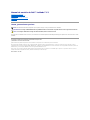 1
1
-
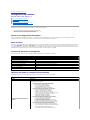 2
2
-
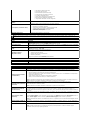 3
3
-
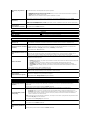 4
4
-
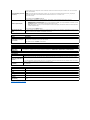 5
5
-
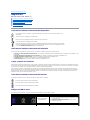 6
6
-
 7
7
-
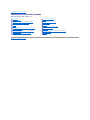 8
8
-
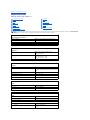 9
9
-
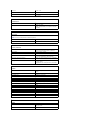 10
10
-
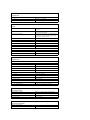 11
11
-
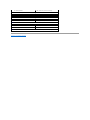 12
12
-
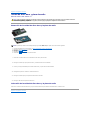 13
13
-
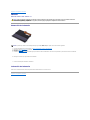 14
14
-
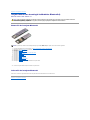 15
15
-
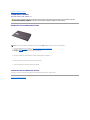 16
16
-
 17
17
-
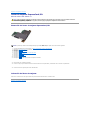 18
18
-
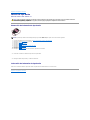 19
19
-
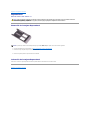 20
20
-
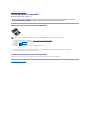 21
21
-
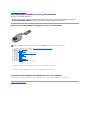 22
22
-
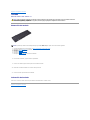 23
23
-
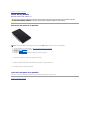 24
24
-
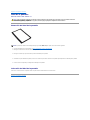 25
25
-
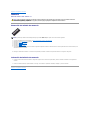 26
26
-
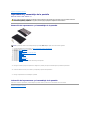 27
27
-
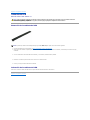 28
28
-
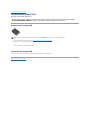 29
29
-
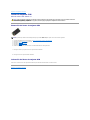 30
30
-
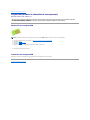 31
31
-
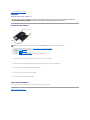 32
32
-
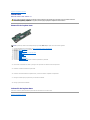 33
33
-
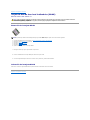 34
34
-
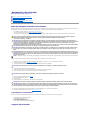 35
35
-
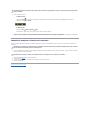 36
36
Dell Latitude 13 Manual de usuario
- Categoría
- Cuadernos
- Tipo
- Manual de usuario
Artículos relacionados
-
Dell LATITUDE E5410 Manual de usuario
-
Dell Latitude 13 Guía de inicio rápido
-
Dell Precision M6500 Manual de usuario
-
Dell Precision M6500 El manual del propietario
-
Dell Latitude 2100 Manual de usuario
-
Dell Vostro 3300 Manual de usuario
-
Dell LATITUDE E4310 Manual de usuario
-
Dell Vostro V13 Guía de inicio rápido
-
Dell Latitude 2110 Manual de usuario
-
Dell Latitude 2120 Manual de usuario